Windows 10'da Nvbackend.exe Hatasını Düzeltin
Çeşitli / / July 15, 2022
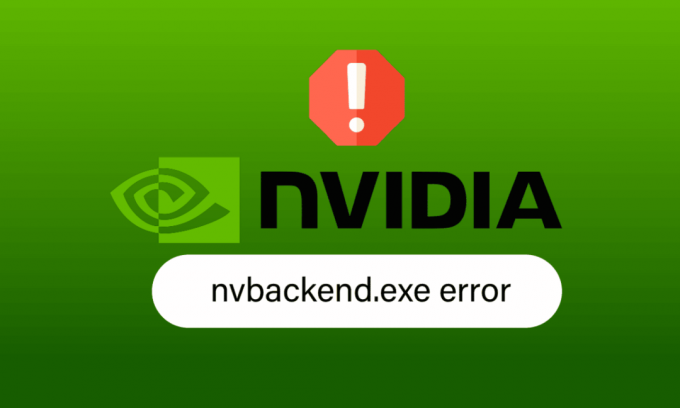
Nvbackend.exe bir Nvidia GeForce Experience işlemidir. Windows kullanıcıları, bir oyunu başlatırken veya Windows'u başlatırken Nvbackend.exe hatası gibi Nvbackend.exe ile ilgili sorunlar bildirdi. Bazen Nvbackend.exe işlemi de çok fazla kaynak kaplar ve bu da yüksek CPU, RAM ve GPU kullanımına neden olur. Bu da sistemin kapanmasına neden olur ve BSOD'ye (ölümün mavi ekranı) neden olur. Bazı kullanıcılar, Nvbackend klasöründe Nvbackend.exe'yi yeniden adlandırarak başarı bildirdi, ancak bunu yapmanızı önermeyiz. Takılıp kaldıysanız ve Nvbackend.exe hatasını nasıl çözeceğinizi bilmiyorsanız doğru yere geldiniz. Nvbackend.exe uygulama hatasını etkin bir şekilde çözmek için aşağıda verilen çözümleri takip ediniz.
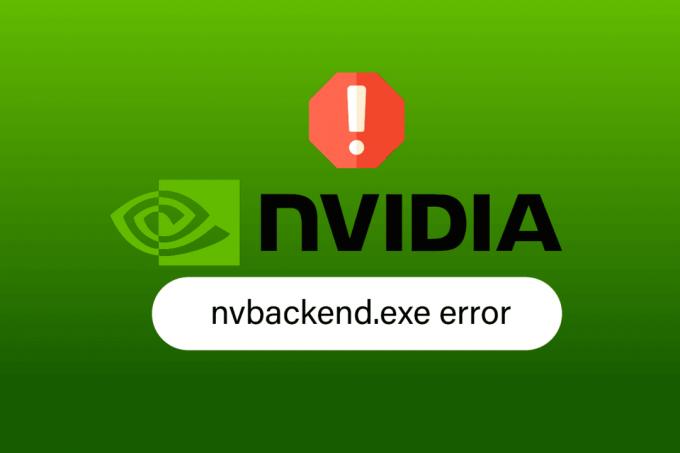
İçindekiler
- Windows 10'da Nvbackend.exe Hatası Nasıl Onarılır
- Yöntem 1: Bilgisayarı Yeniden Başlatın
- Yöntem 2: Windows'u Güncelleyin
- Yöntem 3: Nvidia Sürücülerini Güncelleyin
- Yöntem 4: Nvidia GeForce Grafik Sürücülerini Yeniden Yükleyin
- Yöntem 5: GeForce Experience Backend'i Yeniden Başlatın
- Yöntem 6: Shadowplay ve Overlay Özelliğini Devre Dışı Bırak
- Yöntem 7: Antivirüsü Geçici Olarak Devre Dışı Bırak (Varsa)
- Yöntem 8: Windows Defender Güvenlik Duvarını Devre Dışı Bırak (Önerilmez)
- Yöntem 9: GeForce Experience'ı Yeniden Yükleyin
Windows 10'da Nvbackend.exe Hatası Nasıl Onarılır
Nvbackend.exe uygulama hatasının bazı nedenleri aşağıdadır:
- GeForce Experience uygulamasında hata
- Hatalı Nvidia GeForce sürücüleri
- Nvidia Shadowplay ve yer paylaşımındaki sorunlar
- Nvidia Arka Uç süreci
- Çakışan Antivirüs
Yöntem 1: Bilgisayarı Yeniden Başlatın
Bu Nvbackend.exe işlemi, ağ iletişimi arka ucunu güncelleyen GeForce Experience uygulaması arka uç işleminin bir parçasıdır. Ağda bir sorun varsa, bilgisayarın basit bir yeniden başlatılması sorunu çözebilir:
1. basın Windows tuşu.
2. Tıkla Güçsimge ardından Tekrar başlat PC'nizi yeniden başlatma seçeneği.

Yöntem 2: Windows'u Güncelleyin
Bilgisayarınıza yüklenmeyi bekleyen yeni Microsoft güncellemeleri varsa, bilgisayarınızda birkaç hata ve sorun çözülemez. Birçok kullanıcının önerdiği gibi, Windows 10 bilgisayarlarını güncellemek, Nvbackend.exe hatasını düzeltmenize yardımcı olacaktır. Rehberimizi takip edin Windows 10 En Son Güncelleme Nasıl İndirilir ve Yüklenir Windows 10 bilgisayarınızı güncellemek için.
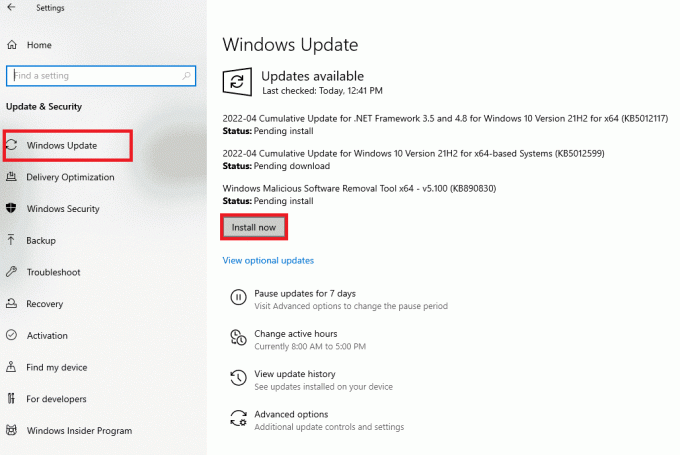
Ayrıca Okuyun:NVIDIA Kontrol Panelinin Açılmamasını Düzeltin
Yöntem 3: Nvidia Sürücülerini Güncelleyin
Nvidia sürücülerini güncellemek, genellikle bu Nvbackend.exe sorununu çözme potansiyeline sahip olan Nvbackend'i de günceller. Nvidia sürücülerini en son sürücüye güncellemek için verilen seçenekleri takip edin:
Seçenek I: Aygıt Yöneticisi aracılığıyla
Rehberimizi takip edin Windows 10'da Grafik Sürücülerini Güncellemenin 4 Yolu NVIDIA grafik sürücülerini güncellemek için.

Seçenek II:GeForce Experience Uygulaması ile
Nvbackend.exe hatasını düzeltmek için GeForce Experience Uygulamasını kullanarak sürücüleri güncellemek için aşağıdaki adımları izleyin.
1. Başlat GeForce Deneyimi Uygulaması ve şuraya gidin Sürücüler sekme.
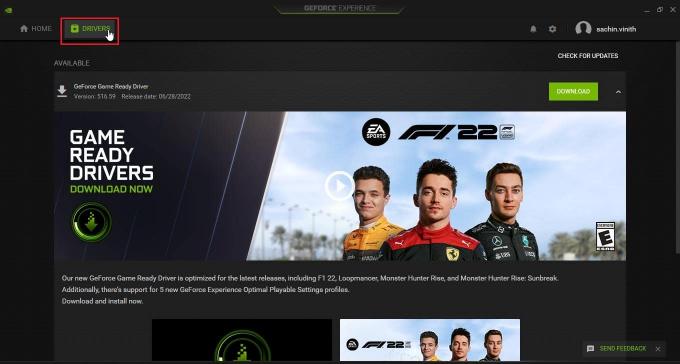
2. Şimdi, tıklayın İNDİRMEK yanındaki düğme GeForce Game Ready Sürücüsü En son sürücüyü indirmek için.
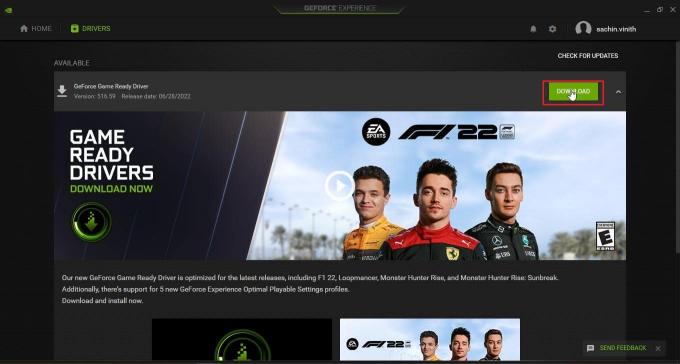
3. Tıklamak HIZLI KURULUM.
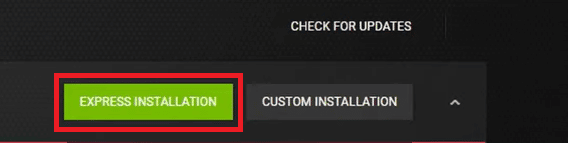
4. Tıklamak Evet komut isteminde.
Not: Yükleme işlemi sırasında ekran kararabilir veya açılıp kapanabilir. Panik yapma. Kurulum sürecidir.
Ayrıca Okuyun:NVIDIA Sanal Ses Aygıtı Dalga Genişletilebilir nedir?
Yöntem 4: Nvidia GeForce Grafik Sürücülerini Yeniden Yükleyin
Hatalı sürücüler nedeniyle bazen Nvbackend.exe hatası oluşur. Bu sürücü hatalarını manuel olarak belirlemek ve gidermek zordur, bu nedenle GeForce Experience Uygulaması ile birlikte Nvidia GeForce Graphics sürücülerinin temiz kurulumunu öneririz. hakkındaki kılavuzumuzu okuyun Windows 10'da Sürücüler Nasıl Kaldırılır ve Yeniden Yüklenir ve Nvidia Graphics sürücülerini yeniden yüklemek için aynısını izleyin.
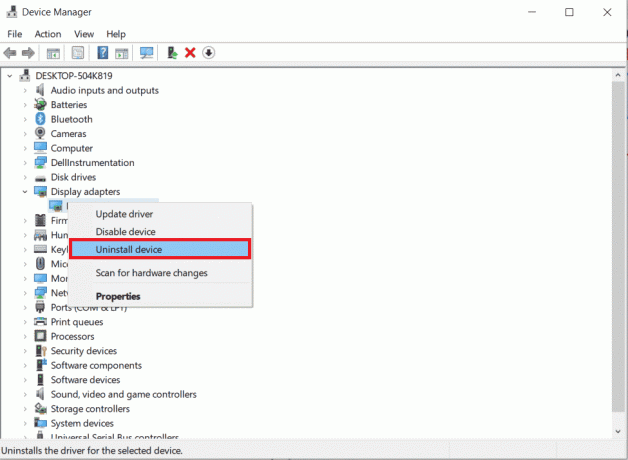
Nvidia Graphics sürücülerini şu adresten indirin: resmi internet sitesi grafik kartınıza göre ve yeni yükleyin.
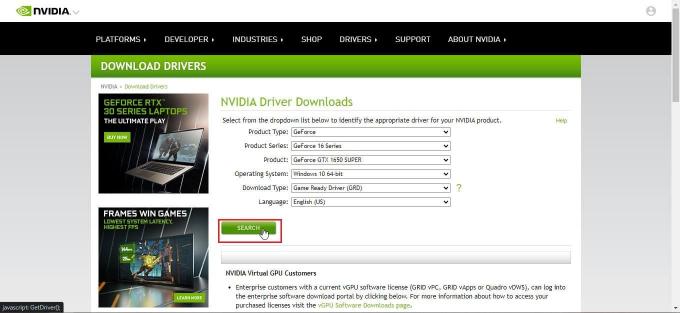
Yöntem 5: GeForce Experience Backend'i Yeniden Başlatın
Yüksek CPU kullanımı nedeniyle GeForce Experience Backend ile ilgili sorunlarla karşılaşabilirsiniz. Böyle bir durumda, Görev Yöneticisi'nde programı yeniden başlatabilirsiniz. hakkındaki kılavuzumuzu okuyun Windows 10'da Görev Nasıl Sonlandırılır ve GeForce Experience Backend'i sona erdirmek için aynısını uygulayın.
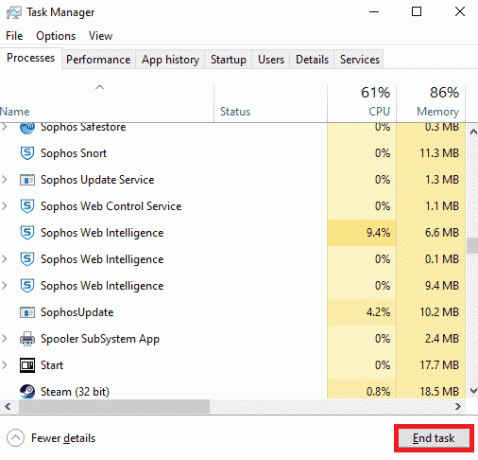
Görevi bitirdikten sonra, yeniden başlatmak için GeForce Experience uygulamasını yeniden başlatın.
Yöntem 6: Shadowplay ve Overlay Özelliğini Devre Dışı Bırak
Bazen shadowplay ve overlay özelliği yüksek CPU tüketebilir ve Nvbackend klasöründe sorunlara yol açabilir. Shadowplay özelliği, oyununuz sırasında bir ekran kayıt özelliğinden başka bir şey değildir. Nvbackend.exe hatasını düzeltme özelliğini devre dışı bırakmak için aşağıdaki adımları izleyin.
1. Başlat GeForce Deneyimi başvuru.
2. Tıkla Ayarlar simge.

3. Tıklamak Genel.
4. Değiştirmek Kapalı için geçiş OYUN İÇİ KAPLAMA seçenek .

Ayrıca Okuyun: Windows 10'da NVIDIA Container Yüksek CPU Kullanımını Düzeltin
Yöntem 7: Antivirüsü Geçici Olarak Devre Dışı Bırak (Varsa)
Antivirüs programları bazen oyun oynarken ağ iletişimini engelleyebilir. Bu, Nvbackend hatasına ve Nvbackend'in yüksek kullanımına neden olabilir, çünkü işlem sürekli olarak ağ üzerinden iletişim kurmaya çalışır, ancak antivirüs bunu engeller. Bu durumda, korumayı devre dışı bırakmak sorunu çözebilir. hakkındaki kılavuzumuzu okuyun Windows 10'da Antivirüs Geçici Olarak Nasıl Devre Dışı Bırakılır antivirüsü geçici olarak devre dışı bırakmak için.
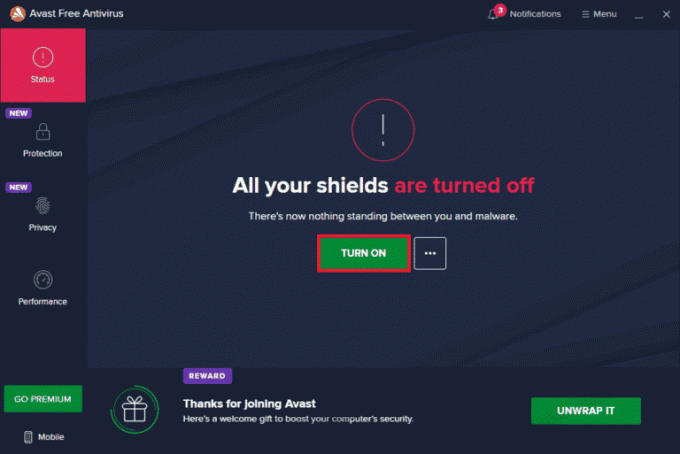
Koruma paketi olmayan bir cihaz kötü amaçlı yazılım saldırılarına karşı savunmasız olduğundan, sorunu çözdükten sonra virüsten koruma yazılımınızı açtığınızdan emin olun.
Yöntem 8: Windows Defender Güvenlik Duvarını Devre Dışı Bırak (Önerilmez)
Windows Güvenlik Duvarı'nın virüsten koruma yazılımına benzer şekilde bu hatayı engelleme ve bu hatanın oluşmasına neden olma olasılığı vardır. Windows Defender Güvenlik Duvarı'nı nasıl devre dışı bırakacağınızı bilmiyorsanız, kılavuzumuz Windows 10 Güvenlik Duvarı Nasıl Devre Dışı Bırakılır yapmanıza yardımcı olacaktır.
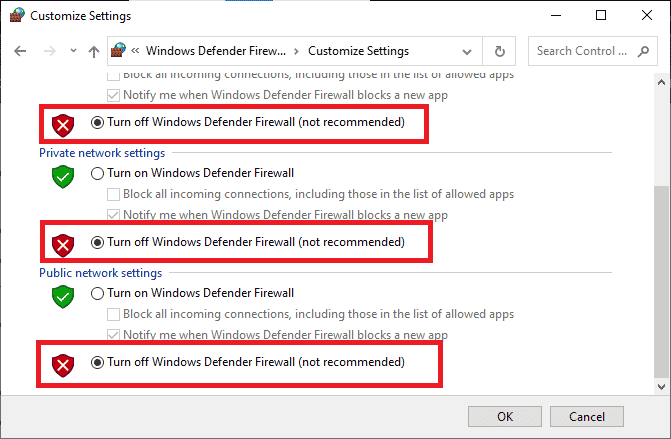
Ayrıca Okuyun:NVIDIA Ekran Ayarları Kullanılamıyor Hatasını Düzeltin
Yöntem 9: GeForce Experience'ı Yeniden Yükleyin
Yukarıdaki çözümler Nvbackend.exe hatasını düzeltmenizde işe yaramazsa, dosyayı tamamen kaldıran GeForce Experience Uygulamasını kaldırmayı deneyebilirsiniz. Ancak Shadowplay ve Overlay gibi Nvidia GeForce Experience özelliklerinin kaybolacağını unutmayın.
1. Tıklamak Başlama, tip Kontrol Paneli ve vur Giriş anahtarı.
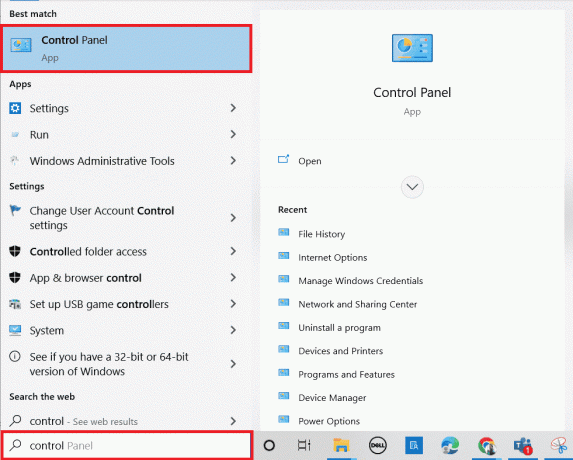
2. Yı kur Görüntüleme ölçütü olarak Kategori.
3. Tıklamak Programı kaldır altında programlar bölüm.
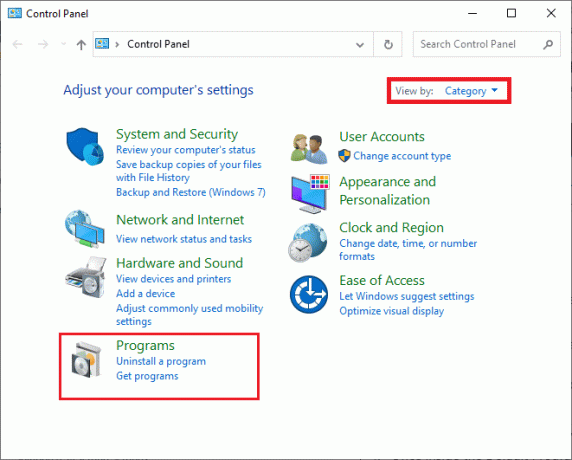
4. Şimdi, tıklayın Nvidia GeForce Deneyimi Uygulaması ve üzerine tıklayın Kaldır/Değiştir Kaldırmak için üstte.

5. Kaldırma işlemi tamamlandıktan sonra, tekrar başlatbilgisayar.
6. ziyaret edin NVIDIA GeForce Deneyimiresmi internet sitesi.
7. Tıkla ŞİMDİ İNDİRİN buton.

8. Tıkla indirilen yükleyici dosyası.
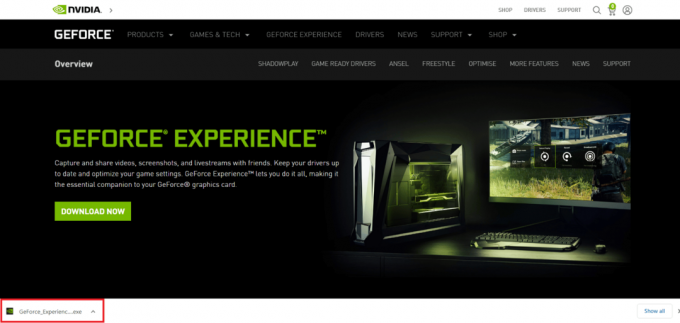
9. Tıklamak Evet içinde Kullanıcı Hesap Denetimi çabuk.
10. Tıklamak KABUL ET VE YÜKLE buton.
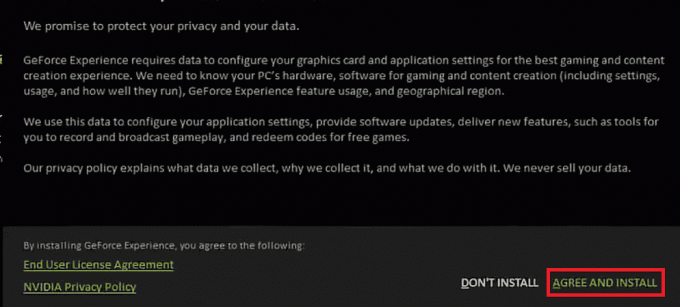
11. Ardından, cihazınızla giriş yapın NVIDIA kimlik bilgileri.
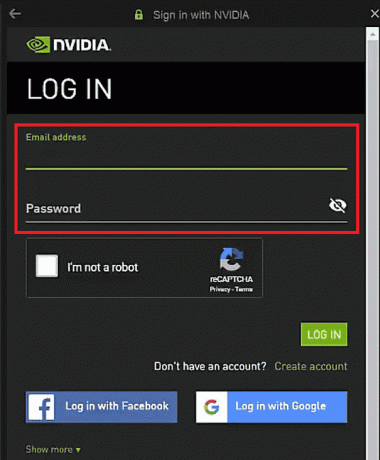
Ayrıca Okuyun:Ntoskrnl.exe Yüksek Disk Kullanımını Düzeltin
Sık Sorulan Sorular (SSS)
S1. Nvbackend nedir ve neden başlatılır?
Ans. Nvbackend bir süreçtir ve GeForce Experience uygulamasının bir parçasıdır. Onun ana amaç arka uç ağ iletişimidir ve Windows başlangıcında çalışır.
S2. Nvbackend'in şu anki durumu nedir?
Ans.Nvbackend süreci zararsız bir dosyadır ve herhangi bir sorun yaşamazsanız güvenle yok sayabilirsiniz. Herhangi bir aşamada bununla ilgili herhangi bir sorun yaşarsanız, bu sorunu çözmek için makalede verilen çözümleri izleyin.
S3. Nvbackend kullanımı CPU çok fazla olduğunda ne yapmalı?
Ans. Kaldırma Nvidia GeForce Deneyimi bu sorunu aşmanın en iyi yoludur.
S4. Nvbackend'i silebilir miyim?
Ans. Sürücü dosyalarının silinmesi, sistem kararsızlığına yol açabileceğinden tehlikelidir. Nvbackend.exe sistem sorunlarına neden olursa, size öneririz GeForce Experience'ı kaldırın veya bu kılavuzu izleyin.
Önerilen:
- Windows 10'da Valorant Riot İstemcisi Nasıl Yeniden Başlatılır
- Düzeltme Windows 10'da Güncelleme Hizmetine Bağlanamadık
- Windows 10'da Çalışmayan NVIDIA Yerleşimini Düzeltme
- Windows 10'da Eksik NVIDIA Kontrol Panelini Düzeltin
Bu ayrıntılı kılavuzun yardımcı olduğunu ve sorununuzu düzeltebildiğinizi umuyoruz. Nvbackend.exe sorun. Lütfen yöntemlerden hangisinin sizin için işe yaradığını bize bildirin. Herhangi bir sorunuz veya öneriniz varsa, bunları aşağıdaki yorumlar bölümüne bırakmaktan çekinmeyin. Ayrıca, daha sonra ne öğrenmek istediğinizi bize bildirin.



